Word 2010には、事前定義されたシンボルの膨大なリストがあります表記法がありますが、時にはカスタマイズ記号を挿入したり、形と文字を融合して別の記号を作成したりする必要があります。 Word 2010は、この点で次を提供することで役立ちます。 文字を囲む、 この機能により、内部で提供される形状からシンボルを作成できます。
必要なWord 2010スプレッドシートを起動します囲み文字を表示します。この機能を使用するには、Wordウィンドウで表示する必要があります。クイックアクセスツールバーに移動し、ドロップダウンボタンからクリックします その他のコマンド。

育てます 単語オプション ダイアログ、下 コマンドを選択、ドロップダウンボタンをクリックして選択します すべてのコマンド。 スクロールダウンして見つけます 文字を囲む コマンドをクリックし、[追加>>]をクリックして、クイックアクセスツールバーに表示します。ヒット OK 続ける。
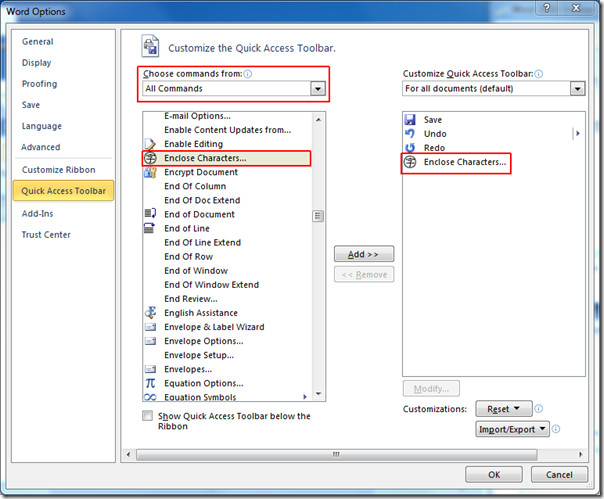
ドキュメントで、さまざまな形で囲むテキストを選択してクリックします 文字を囲む クイックアクセスツールバーで。
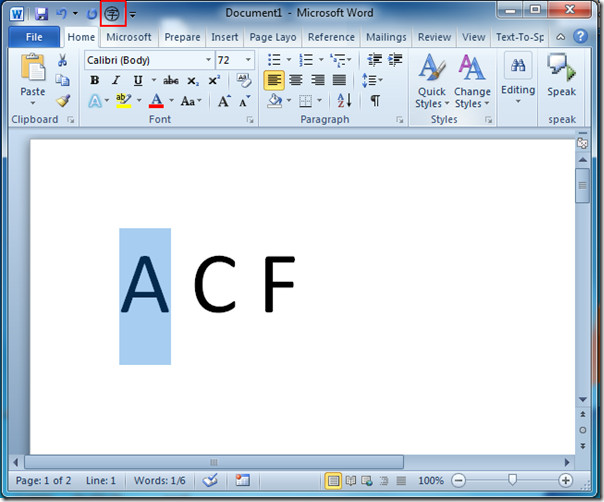
クリックすると、 文字を囲む ダイアログが表示されます。から スタイル 3つの定義済みスタイルから1つを選択できます。 なし(折り返し)、 テキストを縮小(形状で折り返す)、 そして シンボルを拡大。適切なものを選択してから テキスト テキストを直接入力するか、リストからテキストを選択できます。今から エンクロージャー テキストをラップインするシンボルを選択します。クリック OK 続ける。
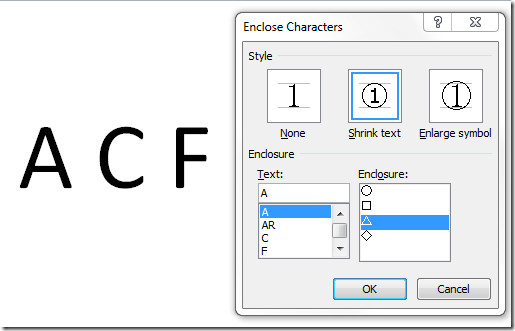
以下のスクリーンショットに示すように、指定されたシンボルで文字を囲みます。
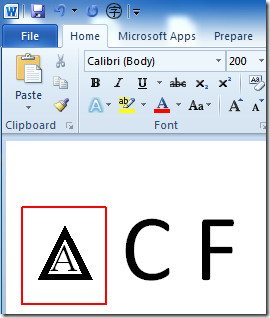
異なるキャラクターに異なる形状を与えるために、手順を繰り返し、キャラクターをラップインしたいエンクロージャー形状を選択します。
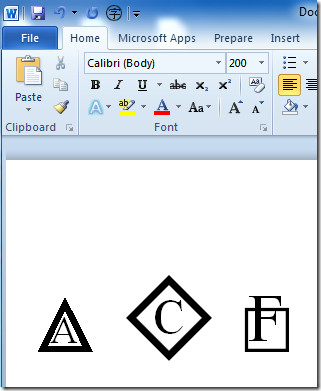
また、Word 2010で画像を非表示にしてWord文書を一時的にロックすることにより、スクロールを高速化する方法に関する以前にレビューしたガイドを確認することもできます。









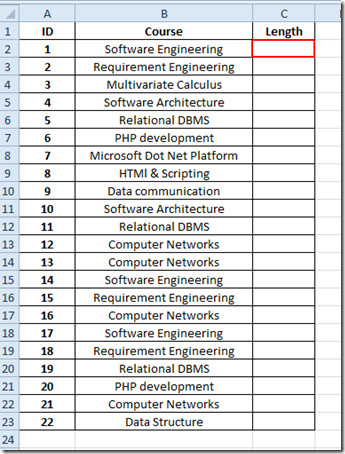



コメント